
iPhoneを充電する際に充電ができなかったり、充電が溜まるのが遅かったりした経験はありませんか?
今回は充電ができない時の原因と対処法を紹介します。
目次
原因①:電源アダプタやLightningケーブルの断線や破損
電源アダプタやLightningケーブルの破損によって充電できないことがあります。
電源アダプタに他の製品を繋げてみたりして確認してください。
Lightningケーブルも断線している箇所がないか触って確認してみてください。
純正のLightningケーブルは根本部分が弱く、よく断線することがあります。
対処法:電源アダプタやLightningケーブルを買い直そう
電源アダプタやLightningケーブルに破損や異常が見られた場合は買い直しを検討しましょう。
買い直す際にはMFi認証(Made for iPhone)が付いたAppleが認定した商品を買いましょう。
純正品かAnkerのものがおすすめとなります。
対処法:Appleサポートで交換してもらう
iPhoneに付属してきたLightningケーブルはiPhoneの保証期間内であれば、Appleサポートにて無償で交換してもらうことが可能となっています。
Appleサポートのアプリを使うとかんたんに問い合わせができるのでおすすめです。
Apple サポート - AppStore
原因②:Lightningケーブルや充電ポートの汚れや水濡れ
Lightningケーブルの端子や充電ポートが汚れていると、充電できないことがあります。
充電ポートは埃が溜まりやすくなっています。
まずは、充電ポートをライトなどで照らしてのぞいて確認してみてください。
また、iPhoneの充電ポートが濡れている場合は「Lightningコネクタで液体が検出されました」という警告が出て、充電ができなくなります。
対処法:Lightningケーブルの汚れを落とす
Lightningケーブルの端子の黒ずみなどは、まずティッシュ等で拭き取ります。
落ち切らなければ綿棒を使ってみてください。
爪楊枝を使う方法もありますが、軽くなぞるようにして掃除することをおすすめします。
対処法:充電ポートの埃を取り除く
まず、iPhoneの電源を切ってください。
糸くずの出ないメガネ吹きのようなクロスを使用して掃除します。
クロスの角をたたみ、充電ポートに差し込んで掃除してみてください。
充電ポートには綿棒や爪楊枝を使用しないでください。
また、エアーダスター等も推奨されていませんのでご注意ください。
対処法:iPhoneを乾かす
「Lightningコネクタで液体が検出されました」という警告が出た場合には、まず充電の接続やアクセサリー類をすべて取り外します。
iPhoneの水分をきれいに拭き取り、充電ポートを下にして軽く叩くように水分を排出させます。
次にメガネ拭きのようなクロスで充電ポート近くの水分を拭き取ります。
最後に風通しのいい場所において30分前後自然乾燥させます。
また、Lightningケーブルの端子も濡れている場合は、拭き取っておきます。
※ドライヤーで乾かしたり、iPhoneを強く振るといったことは絶対にしないようご注意ください。
原因③:iPhoneが熱くなっている
暑い場所での使用やゲームなどの負荷がかかるアプリを使用していると、iPhone本体が熱を持ちます。
iPhoneは本体が熱くなりすぎると、充電中の表示でも充電されなくなります。
充電されない場合に本体が熱を帯びている場合はこれが原因でしょう。
対処法:iPhoneを冷ます
iPhoneが熱いままだと充電されないので、iPhoneを冷ます必要があります。
ただし、冷蔵庫や保冷剤など急激に冷ますやり方は厳禁です。
急激に冷やすと、iPhone内部で水滴が発生して水没と同じように壊れることがあります。
耐水のiPhoneでも、外部からの水を侵入させないだけの構造になっているので、内部で水分が発生しては意味がありません。
正しいやり方としては、充電をやめてiPhoneを触らずに放置してください。
一度電源を切ってしまうのもよいでしょう。
扇風機などで風を当てるのも効果的です。
ゲームをしていて熱くなってしまう方はスマホ用のファンがAmazonなどで売られているので、そちらを購入するのも手です。
要チェック!

iPhoneを購入するなら楽天モバイルがおすすめ!
キャリア最安値&最大32,000円相当の還元が受けられ、最新iPhoneでも実質半額以下で購入できちゃいます!
- 一括払いまたは24回払い
→最大20,000円値引き+最大12,000ポイント還元 - 48回払い
→最大12,000ポイント還元
例えば、他社では約145,000円~150,000円するiPhone 15(128GB)が、楽天モバイルなら131,800円で購入可能。32,000円相当の還元を加味すると、実質99,800円で購入できます。
いま使っているキャリアで機種変更するよりも断然安くなります! 浮いたお金でケースや画面保護フィルムを揃えることも可能。本体容量をワンランクアップしても良いでしょう。
分割払いにしたい方は48回払いの楽天モバイル買い替え超トクプログラムを使って2年後に端末を返却すれば、本体代金の約半分の支払いが免除になります。
iPhone 15(128GB)ならポイント還元も加味すると実質53,880円で入手できちゃうんです!
ぜひ、この機会に楽天モバイル公式サイトを覗いてみてください。
楽天モバイル公式 : https://network.mobile.rakuten.co.jp/
>>最新の【楽天モバイルクーポン】はこちら
原因④:充電の出力が足りていない
iPhoneの充電器には種類があって、種類によっては充電の出力が足りてないといった場合も考えられます。
数年前までiPhone本体に付属していたUSB-Aタイプの純正の充電器は5Wとなっています。
20W近くで充電できる今のiPhoneでは充電時間が遅くなったり、使用中の場合は充電が追いつかないといったことも起こります。
対処法:USB-Cタイプや急速充電対応の電源アダプタを購入する
基本的にiPhoneでは20Wが最大となっていますので、20Wの出力が出る電源アダプタを購入するのがいいかもしれません。
iPhone 13 Proシリーズでは、20W以上の充電が可能でiPhone 13 Pro Maxでは最大27W、iPhone 13 Proでは最大23Wで充電できるようです。
iPhone 13 Proシリーズをお使いの方は30Wまで対応している充電器を購入してもいいかもしれません。
原因⑤:バッテリーが劣化している
iPhoneのバッテリーは日々の使用によって、バッテリーの使用できる容量がどんどん減っていきます。
このバッテリーの劣化によって充電してもバッテリーに電気を溜めることができなくなり、充電がされないといったことが起こります。
まずは、バッテリーの使用状況を確認してみましょう。
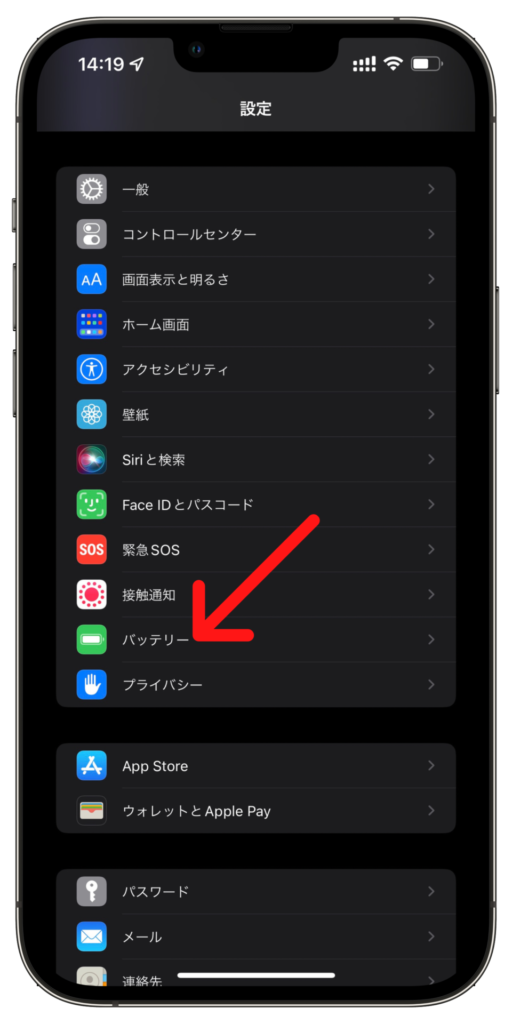
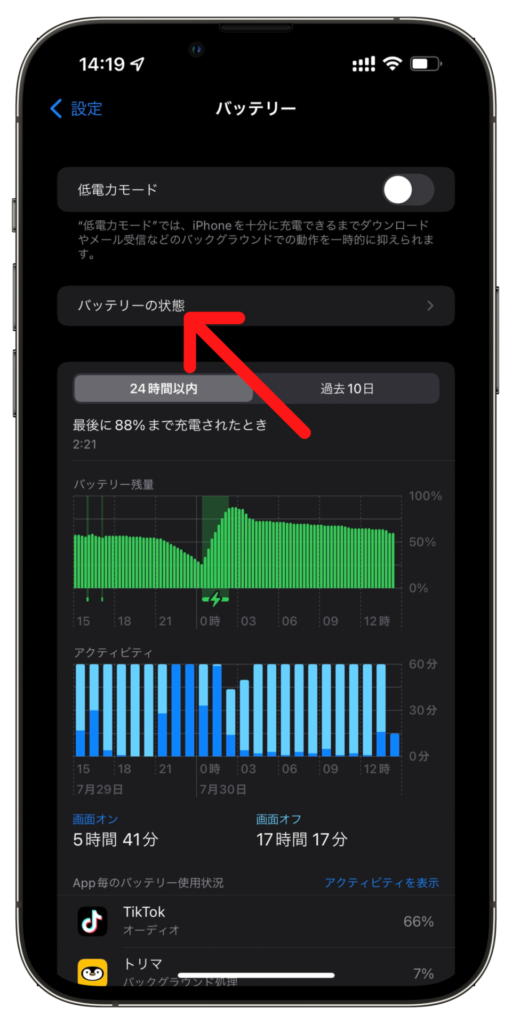
設定アプリを開いて「バッテリー」→「バッテリーの状態」を選択します。
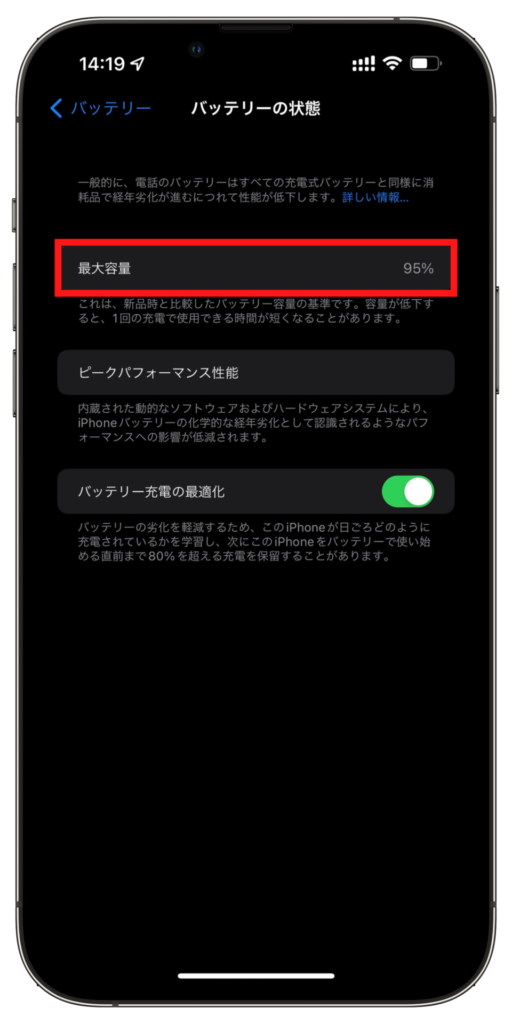
「最大容量」の部分が新品時のバッテリーと比較した時の現在のバッテリー容量です。
ここで80%以下になっている場合は、劣化が進んでいます。
対処法:iPhoneのバッテリー交換を申し込む
iPhoneを購入してから1年間(Apple Care+に加入している場合は2年間)のうちにバッテリー容量が80%未満になってしまった場合はバッテリーの無償交換が可能となっています。
保証期間が切れている場合でも有償での修理が可能です。
iPhone SEなどのホームボタンがついているiPhoneは7,500円、iPhone X以降のホームボタンがないiPhoneでは9,800円となっています。
Apple サポートのアプリまたは、以下からバッテリー交換の申し込みができます。
原因⑥:バッテリー充電の最適化がオンになっている
iOS 13から「バッテリー充電の最適化」と呼ばれる機能が搭載されました。
これは、バッテリー劣化の原因である「フル充電されたのまま」の状態をなくしてくれる機能です。
機能の詳細としては、生活サイクルに合わせて80%以降の充電を遅らせてくれる機能となっています。
たとえば、夜寝る前に充電を始めて毎日朝8時に充電が終了する場合は、80%からの充電を朝8時頃に100%になるようにiPhoneが充電を調整して「フル充電したまま」の状態を短くしてくれます。
このバッテリー充電の最適化の機能が何らかの不具合により、80%以降の充電が保留されたままになるケースが稀にあるそうです。
iPhoneで80%以降の充電がされない場合は、この機能の不具合の可能性があります。
対処法:設定からバッテリー充電の最適化をオフにする
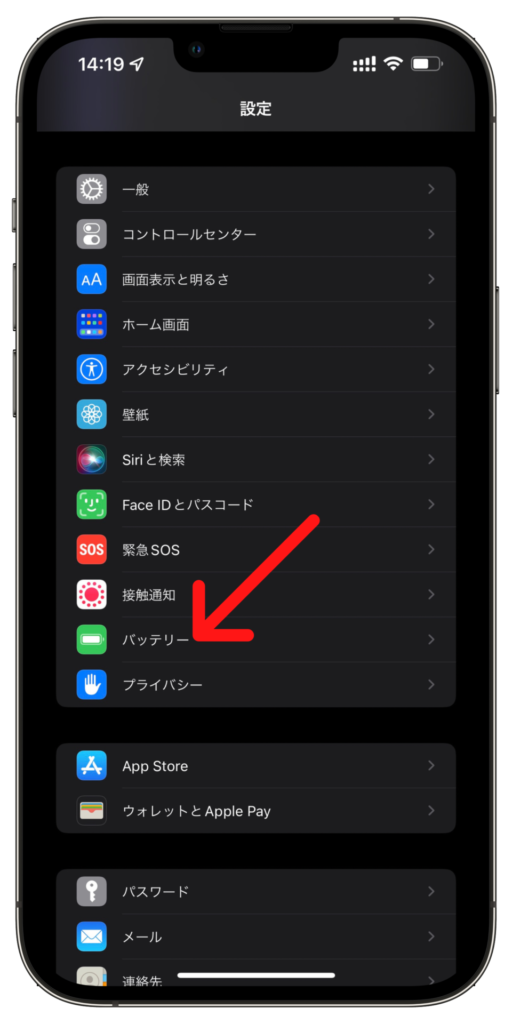
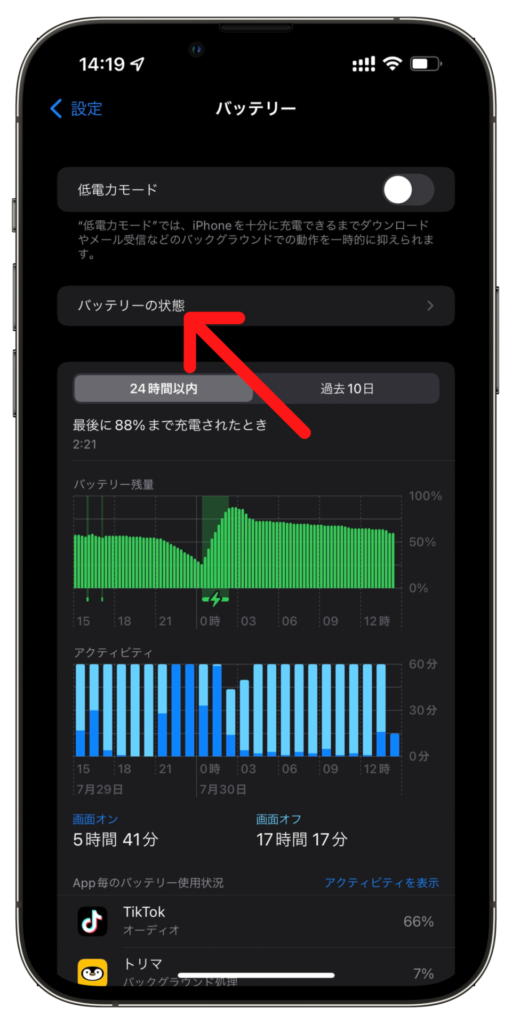
設定アプリを開いて「バッテリー」→「バッテリーの状態」を選択します。
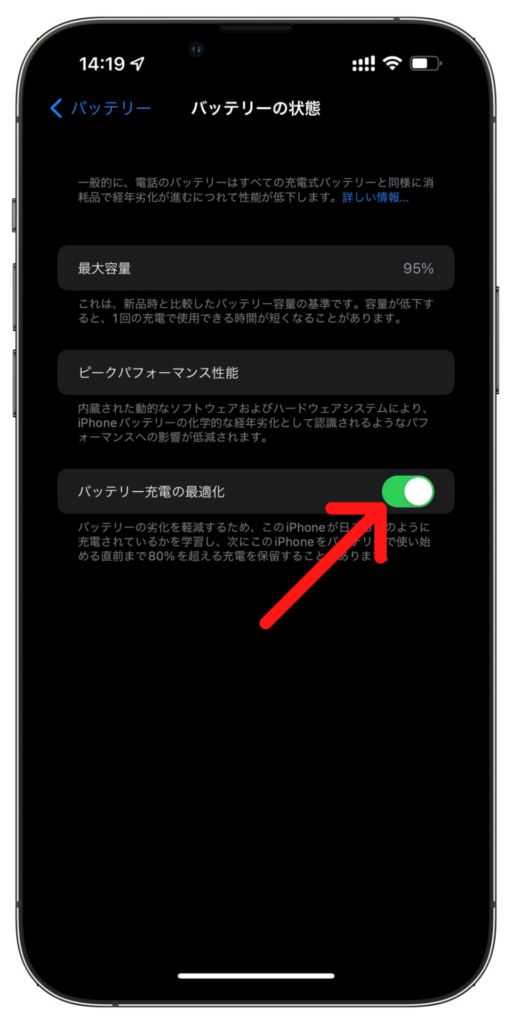
「バッテリー充電の最適化」をオフにします。
原因⑦:バッテリーの異常消費が起きている
毎年9月の大型アップデートで起こりやすいバッテリードレインと呼ばれるバッテリーの異常消費現象が出ることがあります。
バッテリードレインが起きると、iPhoneを使っていないのにどんどんバッテリーが減っていってしまいます。
たとえば、朝バッテリーを100%にしてから出かけ、お昼までiPhoneを使用しなかったとします。
iPhoneは基本的にロックしたままの状態であれば、朝からお昼までであれば100%のままか、数%ほどのバッテリー消費しかしません。
しかし、バッテリードレインが起きていると、使わなかったとしても70%や50%まで消費してしまいます。
また、使用していないのにiPhone本体が熱くなります。
アップデート後にバッテリーの異常消費が起きた場合はソフトウェアの不具合の可能性が高いです。
対処法:iPhoneの再起動、すべての設定をリセット、初期化を試す
iPhoneを再起動する
バッテリードレインの対処法としては、まず初めにiPhoneの再起動をしてみてください。
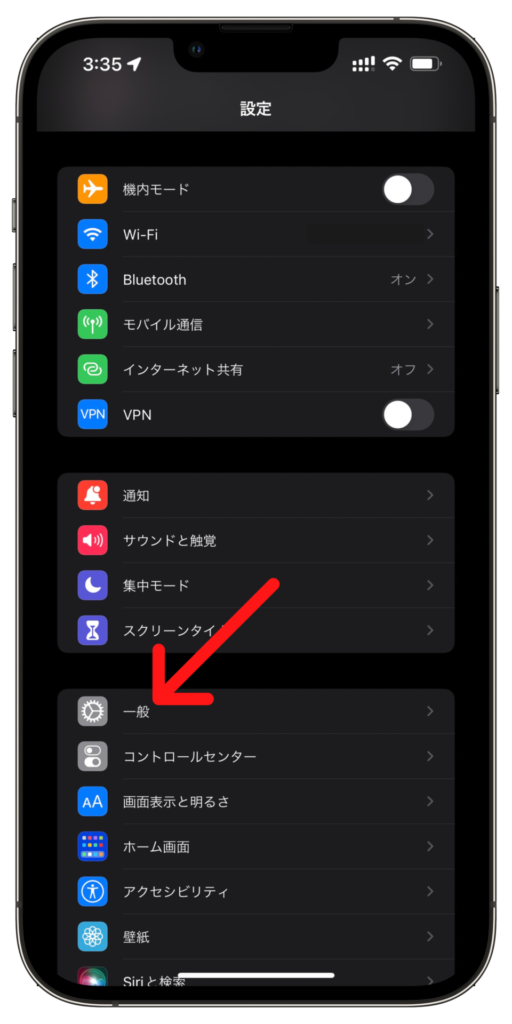
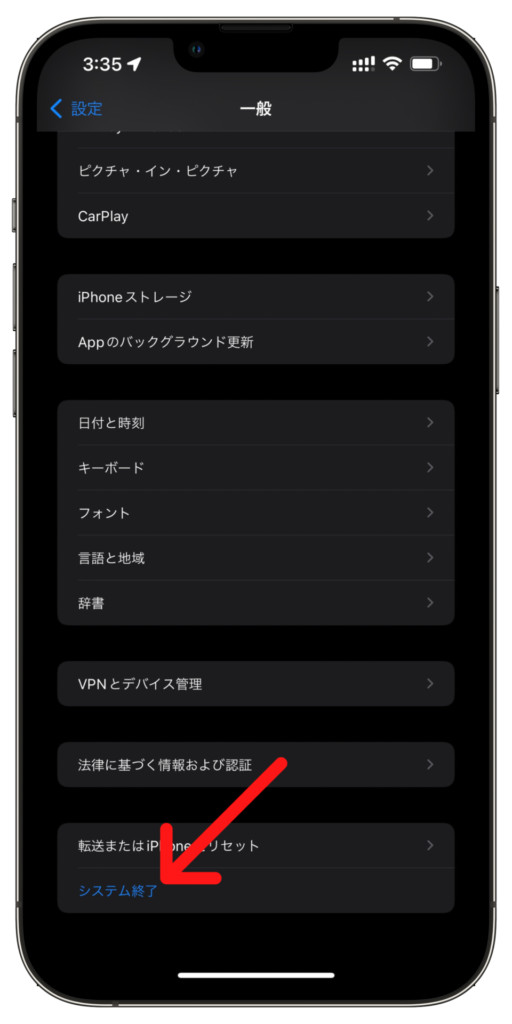
設定アプリを開いて「一般」→「システム終了」を選択します。
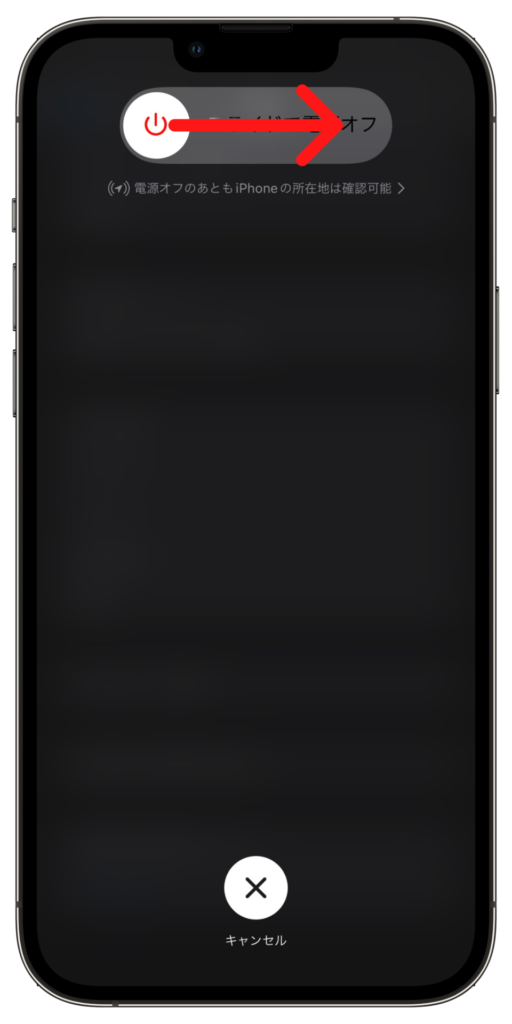
「スライドで電源オフ」の左側のボタンを右へスライドします。
完全に電源が切れたらサイドボタンを長押しして電源を入れます。
すべての設定をリセットする
再起動でも直らなかった場合は、設定のリセットをしていきます。
念のため、バックアップを必ずしてください。
※Wi-Fiの設定や通知設定、Face ID・Touch ID・パスコードなどの設定もリセットされますのでご注意ください。
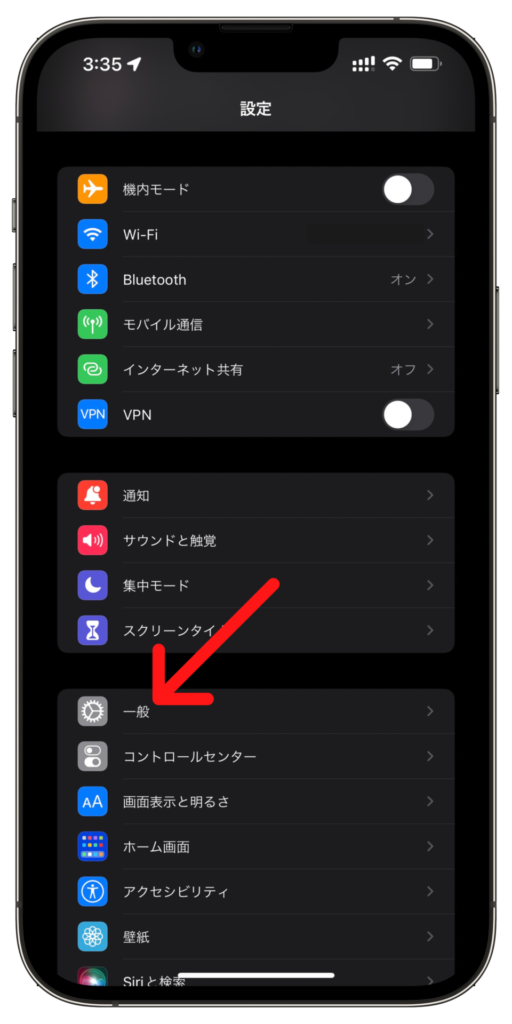
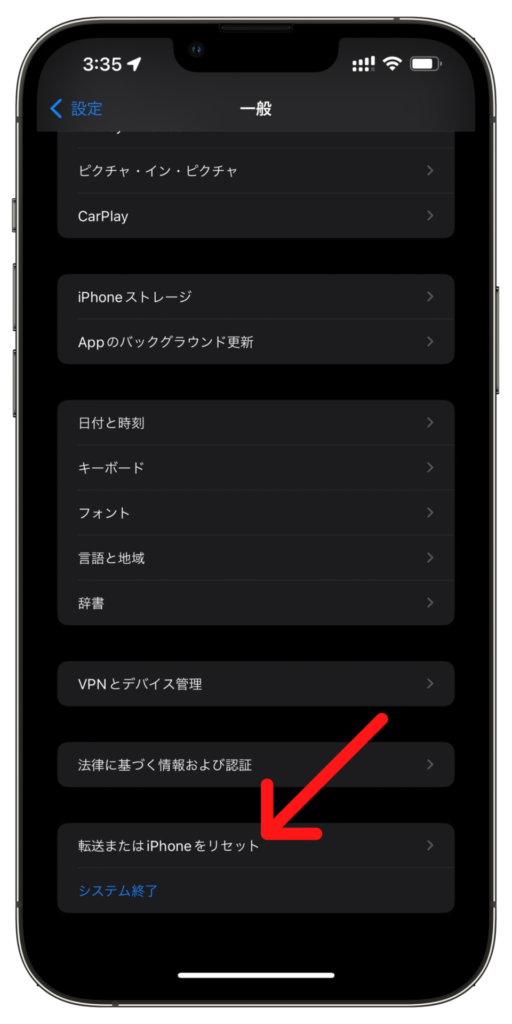
設定アプリを開いて「一般」→「転送またはiPhoneをリセット」を選択します。
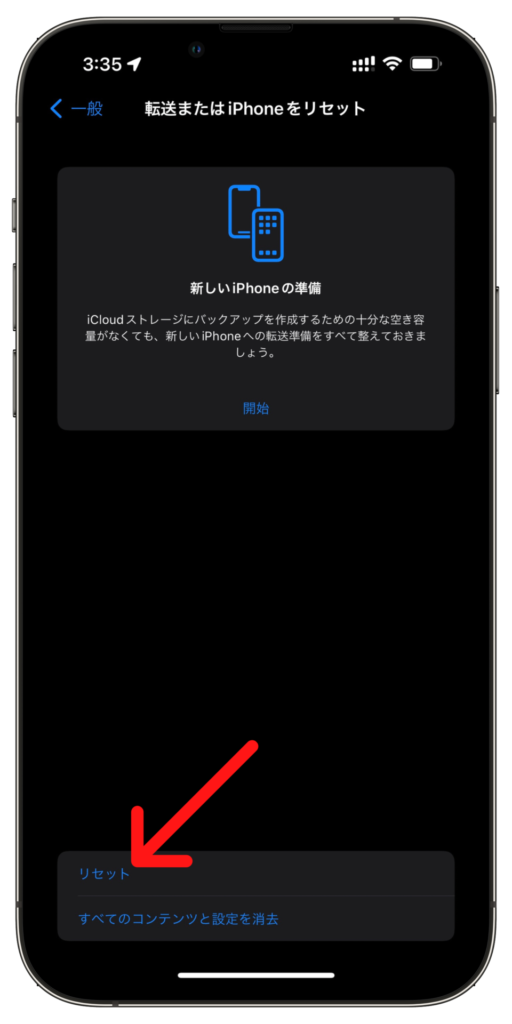
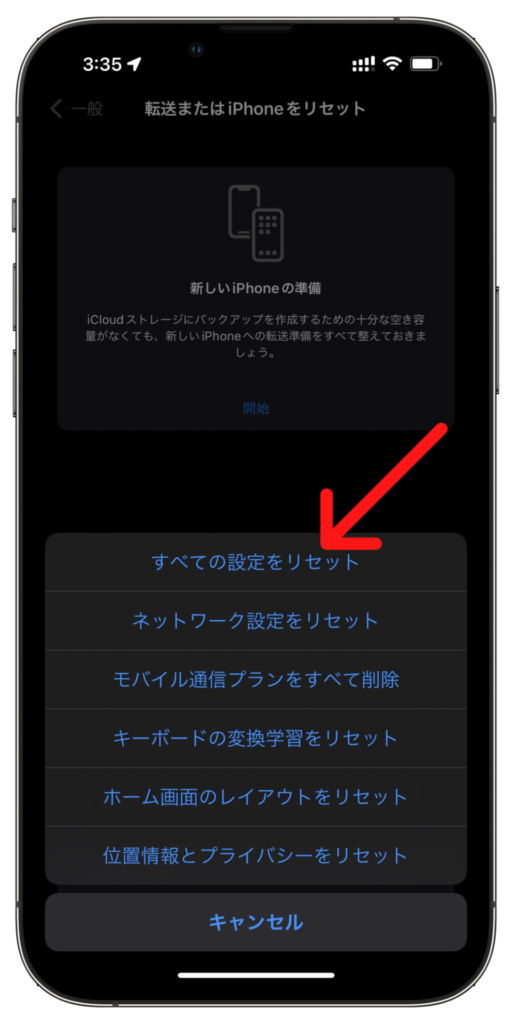
「リセット」をタップして「すべての設定をリセット」を選択します。
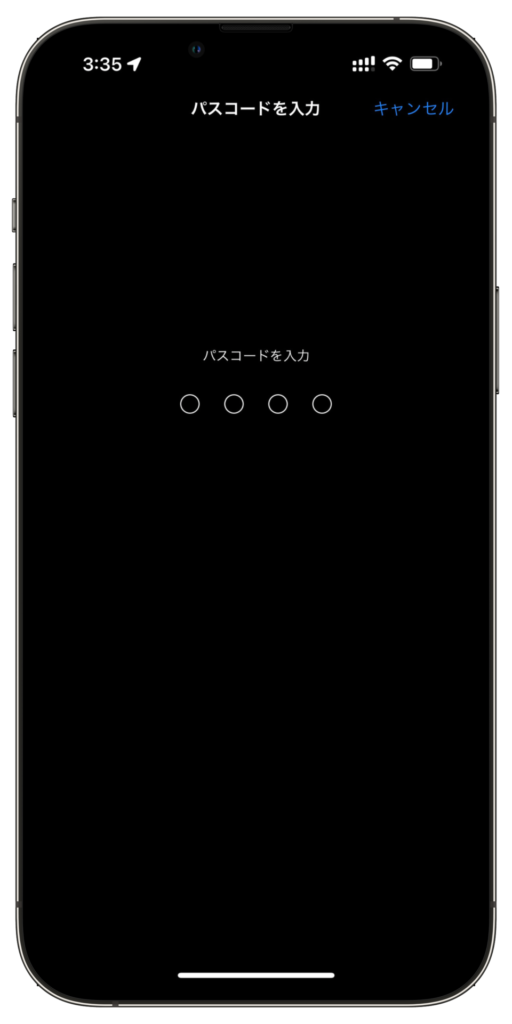
パスコード入力画面が表示されるのでパスコードを入力します。
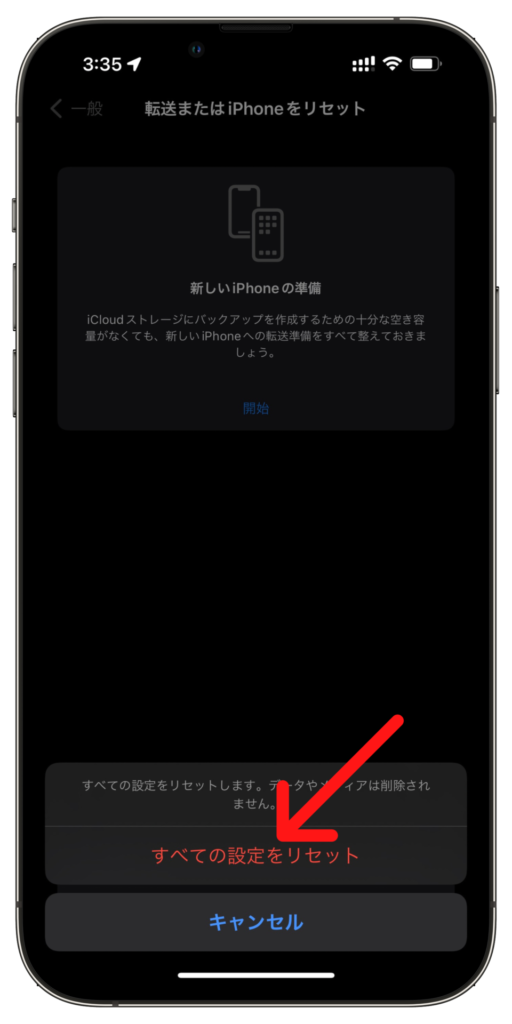
最終確認が表示されるので、赤字の「すべての設定をリセット」を選択すると、リセット作業が始まり完了後に再起動されます。
iPhoneを初期化する
すべての設定をリセットしても直らない場合は、iPhoneの初期化をします。
※必ずバックアップを取ってから実行してください。
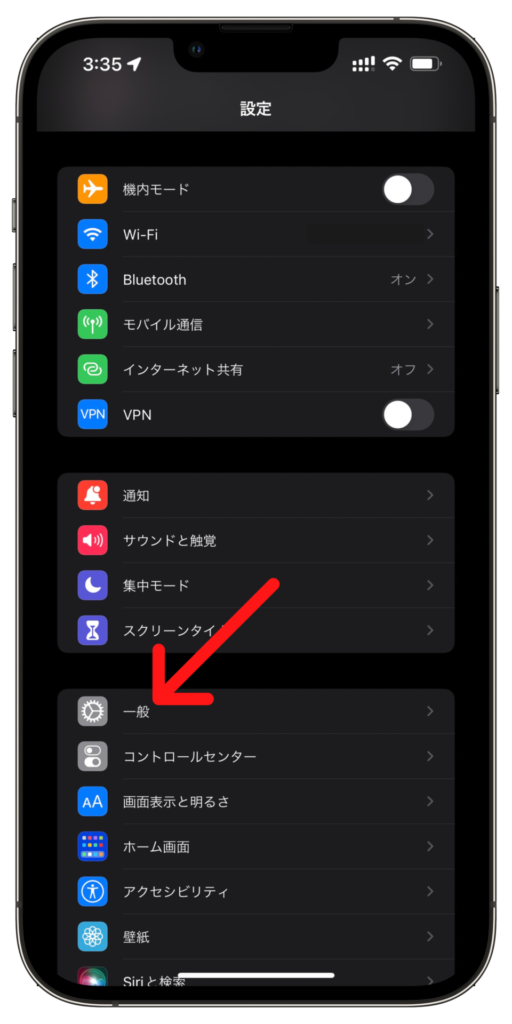
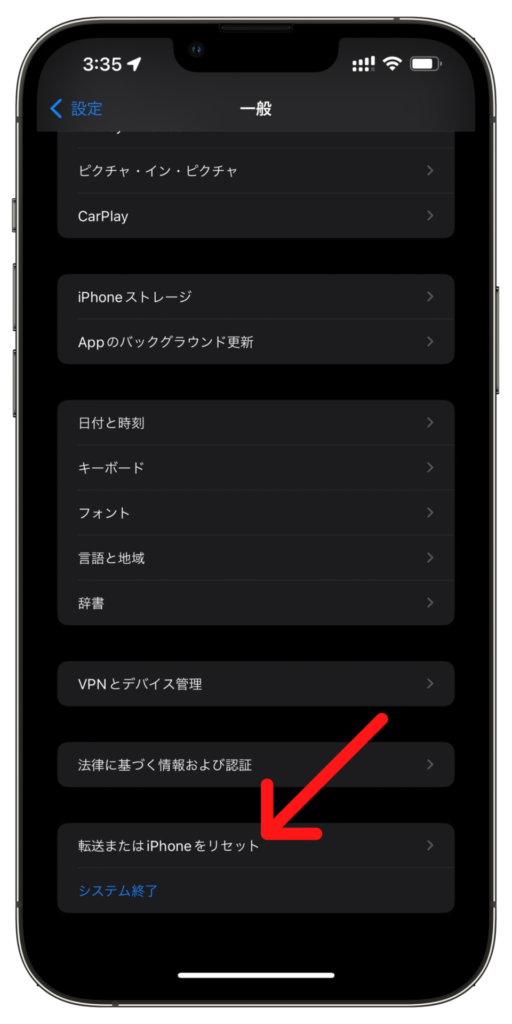
設定アプリを開いて「一般」→「転送またはiPhoneをリセット」を選択します。
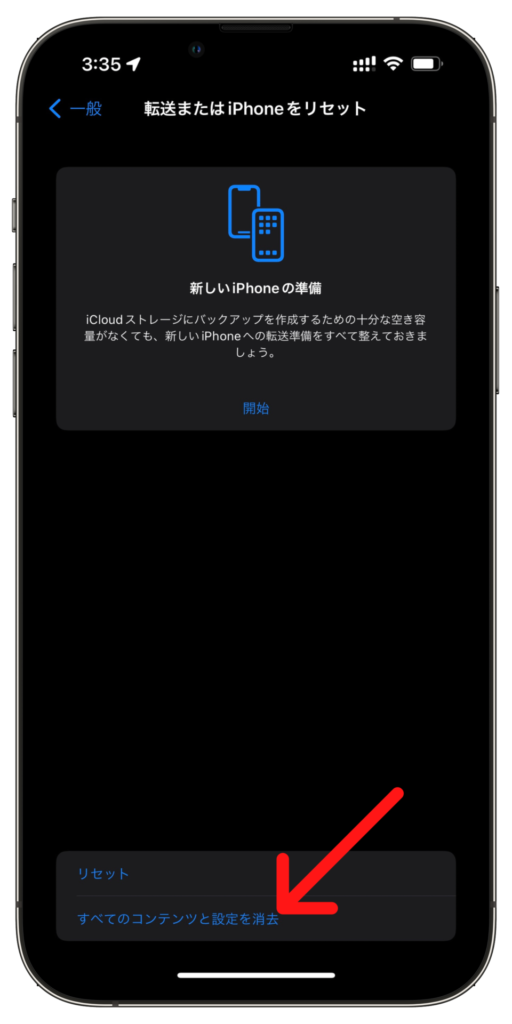
「すべてのコンテンツと設定を消去」を選択します。
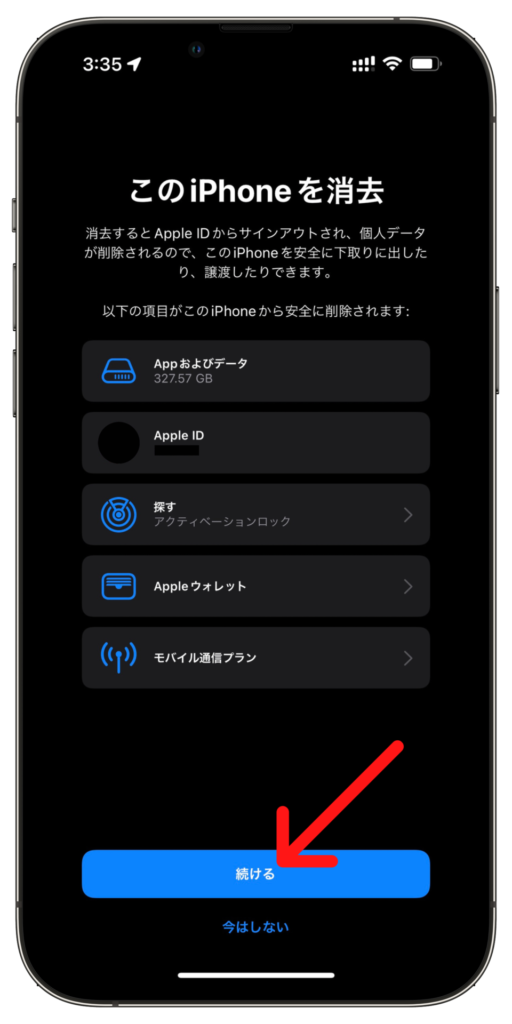
「このiPhoneを消去」という画面が表示されたら「続ける」をタップします。
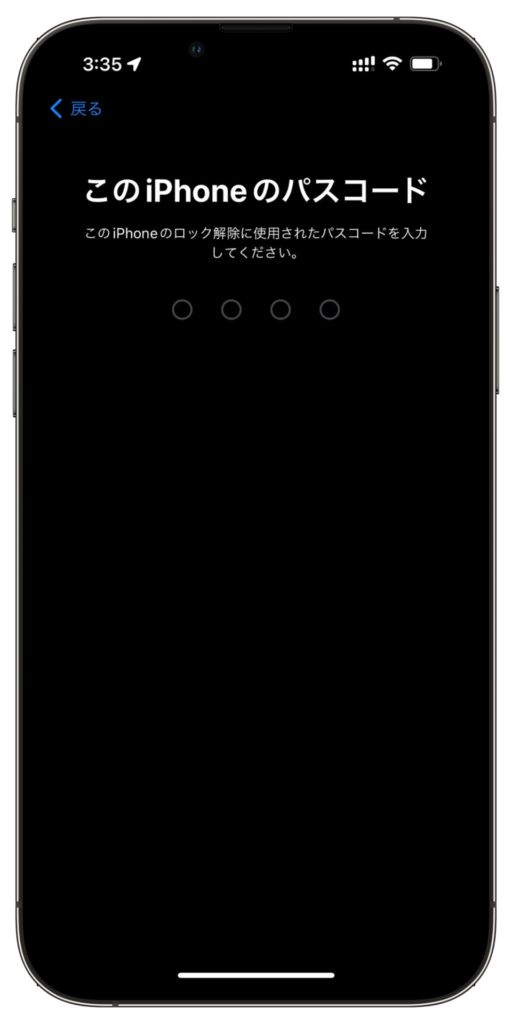
パスコード入力画面が表示されるのでパスコードを入力します。
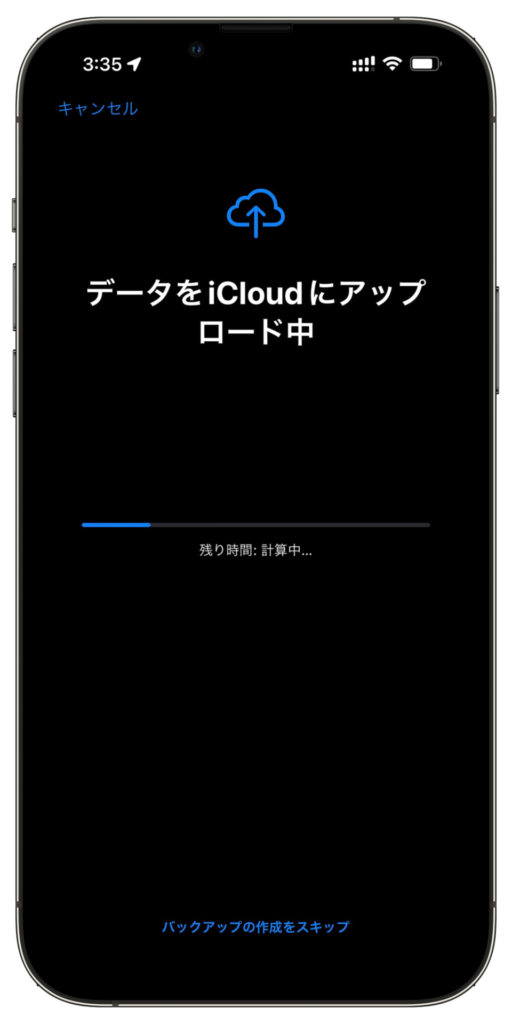
「データをiCloudにアップロード中」という画面になるのでしばらく待ちます。
バックアップが不要な場合は「バックアップの作成をスキップ」をタップします。
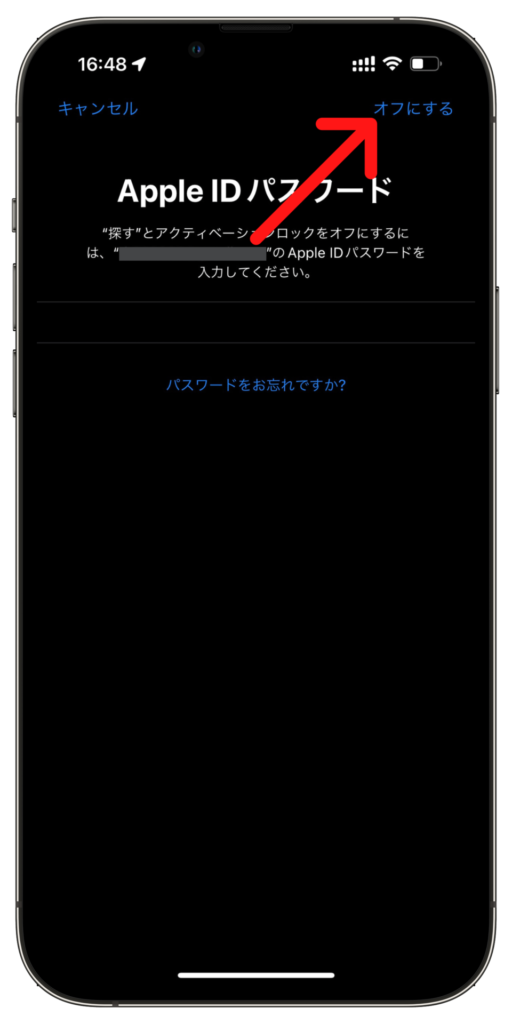
Apple ID パスワードの入力画面になるので、パスワードを入力して「オフにする」をタップします。
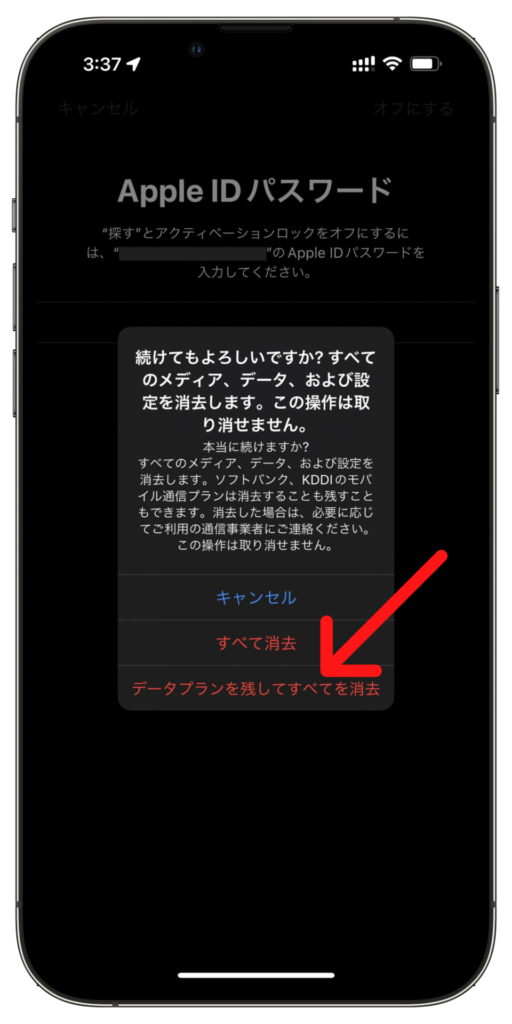
eSIMを使用している場合は赤字の「データプランを残してすべてを消去」をタップします。
※「すべて消去」をタップするとeSIMが消えますのでご注意ください。
物理SIMのみの場合は「iPhoneを消去」をタップします。
初期化作業が始まり完了するとiPhoneが再起動します。
再起動後、指示に従ってiCloudバックアップなどから復元してください。
まとめ
今回はiPhoneが充電できない時の原因と対処法についてご紹介しました。
これらの対処法を試しても改善がみられない場合は、iPhone本体の修理を検討してみるとよいでしょう。
長年同じiPhoneを使用していてバッテリーが劣化している場合は、有償でバッテリー交換するよりも機種変更をすることをオススメします。
バッテリー交換をしてもスペックは変わりませんので、現在動作が重いといった症状も出ている場合もそうですが、iPhoneのプログラムであるiOSも毎年、多数の新機能を追加されており、新機能を追加する以上、古いiPhoneではどうしても動作が重くなってしまいます。
これらを踏まえた上で有料でバッテリーを交換するよりも機種変更で新しいiPhoneを購入してしまった方が動作も快適となり、お得ではないでしょうか?
機種変更は以下のオンラインショップから購入すると、頭金が掛からなくて済むのでおすすめとなっています。
頭金0円のオンラインショップ



























































































